XC-Gateには、承認ワークフロー機能が用意されています。
目次
承認ワークフロー機能とは
XC-Gateの電子帳票を登録する際に、あらかじめ設定した承認フローに沿って承認依頼を送り、関係者に実績を回して、内容の確認および承認作業を円滑に行うことができます。
本記事では、電子帳票に対して承認作業を行えるXC-Gateの承認ワークフロー機能を3分で伝わるよう、簡潔にまとめてご紹介いたします。
「XC-Gateの承認ワークフロー機能はどういったものなのか?」を知りたい方はぜひご覧ください。
承認ワークフロー機能の概要
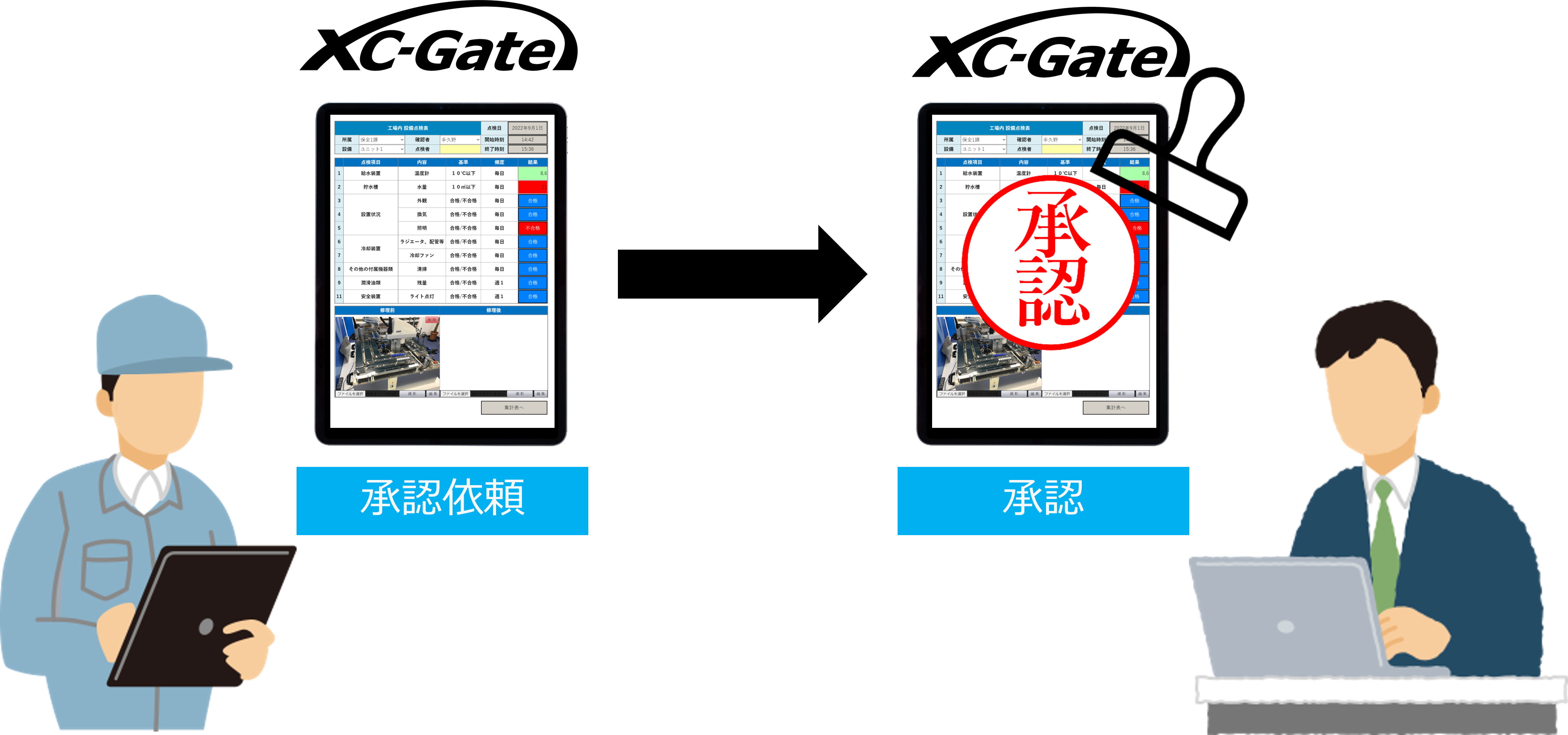
XC-Gateの電子帳票に入力したデータ(XC-Gateでは実績と言います)をサーバーに送信(登録)するのと同時に、あらかじめ設定した承認フローに沿って承認依頼を送り、関係者に実績を回して確認および承認作業をタブレットやPCから行うことができる機能です。
不良報告書や検査表など、管理者・上長の承認が必要な帳票もXC-Gateで電子化することができます。自分に依頼が来たらすぐに気づけるように、メール通知設定も可能です。
承認経路は複数名の承認が必要なAND承認やいずれかの承認で完了とするOR承認等、細かい設定が可能です。承認時の対応は「承認」はもちろん、1つ前に戻る「差し戻し」、承認依頼者まで戻る「却下」もあります。

承認ワークフローの設定方法はXC-Gate eラーニングにて学んでいただけます。動画とPDF資料両方を用意しておりますので、詳しく知りたい方はぜひXC-Gate eラーニングをご利用ください。
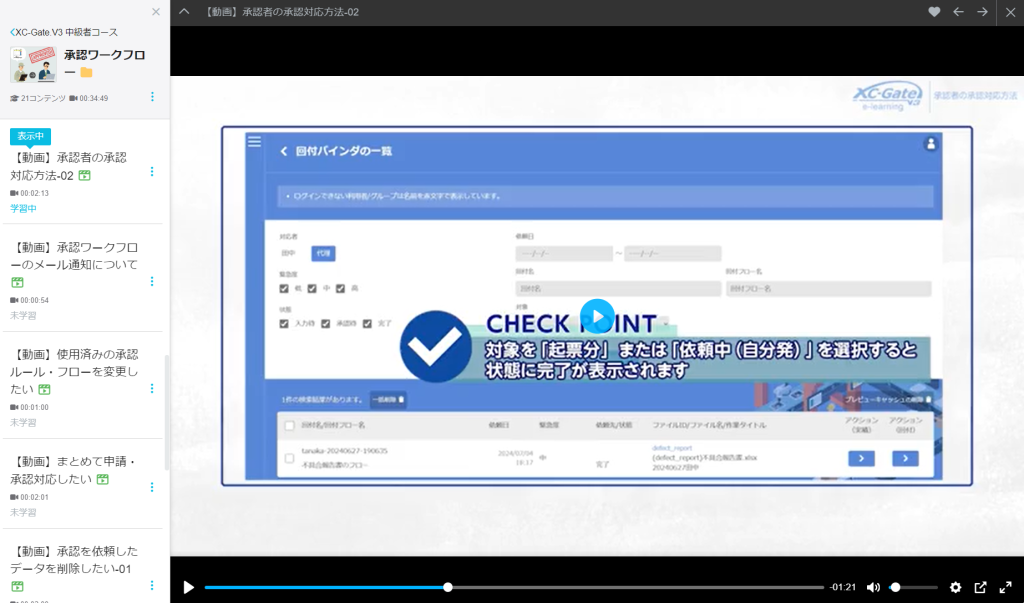
◆お申込みがまだの方、登録から日数が経過していてアカウントがない方はこちら
XC-Gate eラーニングお申し込みフォーム
◆アカウントをお持ちの方はこちら(承認ワークフローの資料は 中級者コースにございます。)
XC-Gate eラーニング ログイン画面
XC-Gateの帳票上の電子印
紙の帳票では、順番に回覧して帳票の中に用意されている枠内に押印していく流れが主流ですが、XC-Gateの電子帳票上でも同様です。
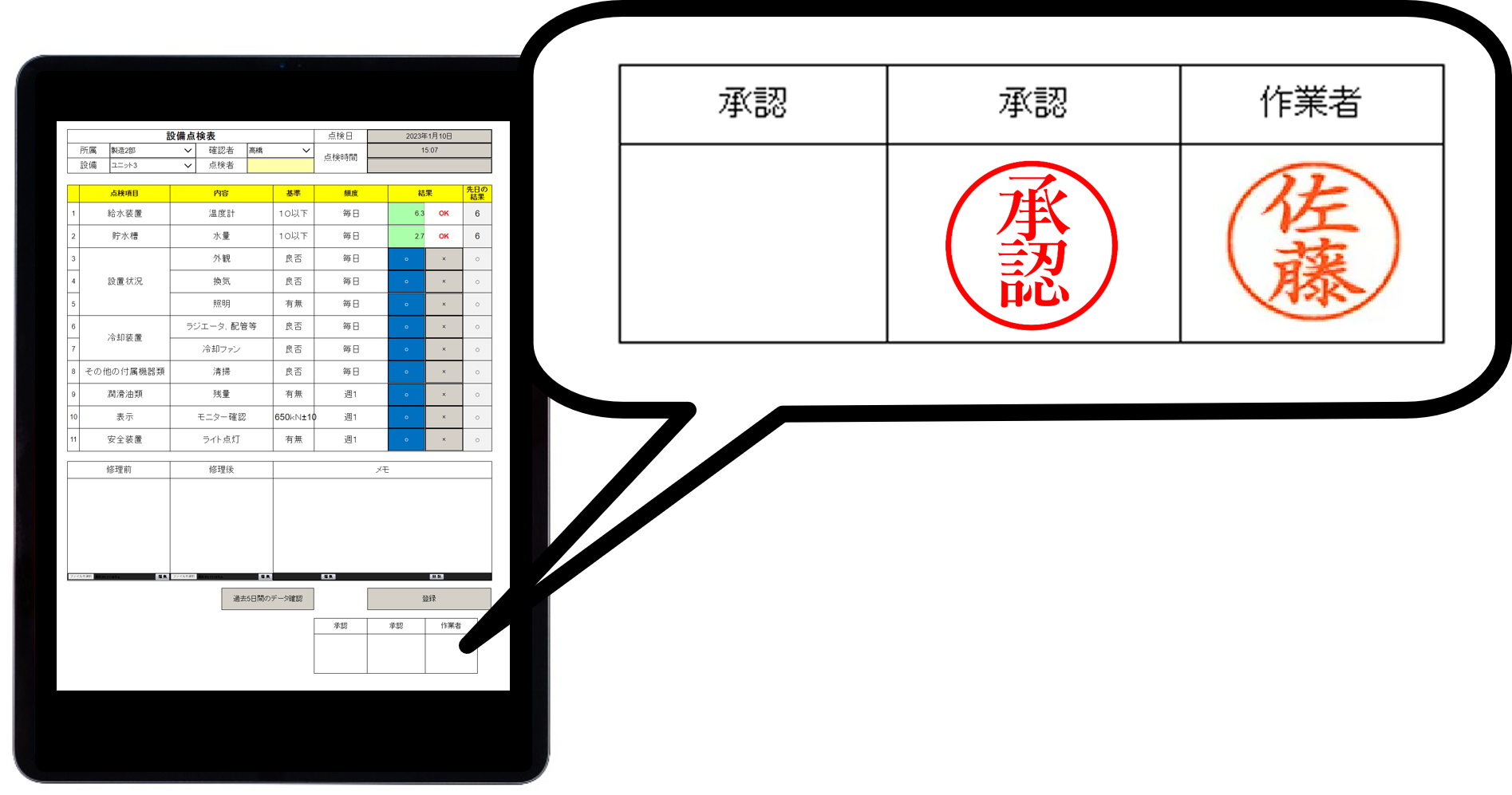
承認状況に応じて、XC-Gateの帳票上にユーザーIDと紐づいた電子印を表示することができます。
電子印の表示設定は帳票作成サポートアドインツール「XC-Editor(エクシーエディター)」から簡単に設定することができます。
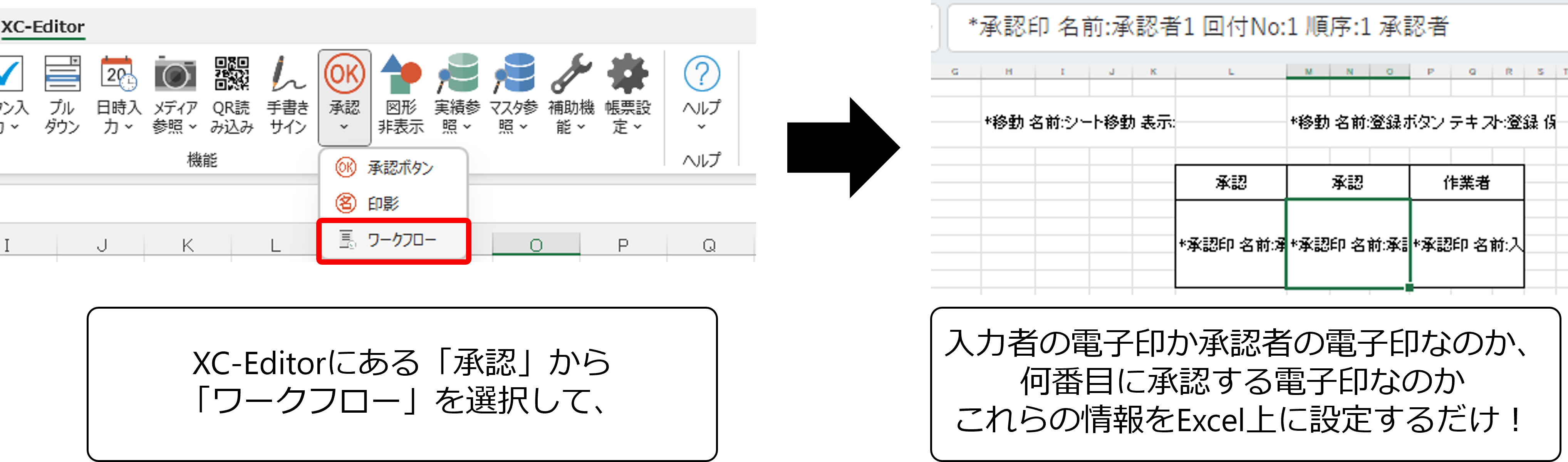
※ワークフローの設定を行うには、XC-Editorからご利用いただいているXC-Gateにログインする必要がございます。
承認ワークフローの便利機能
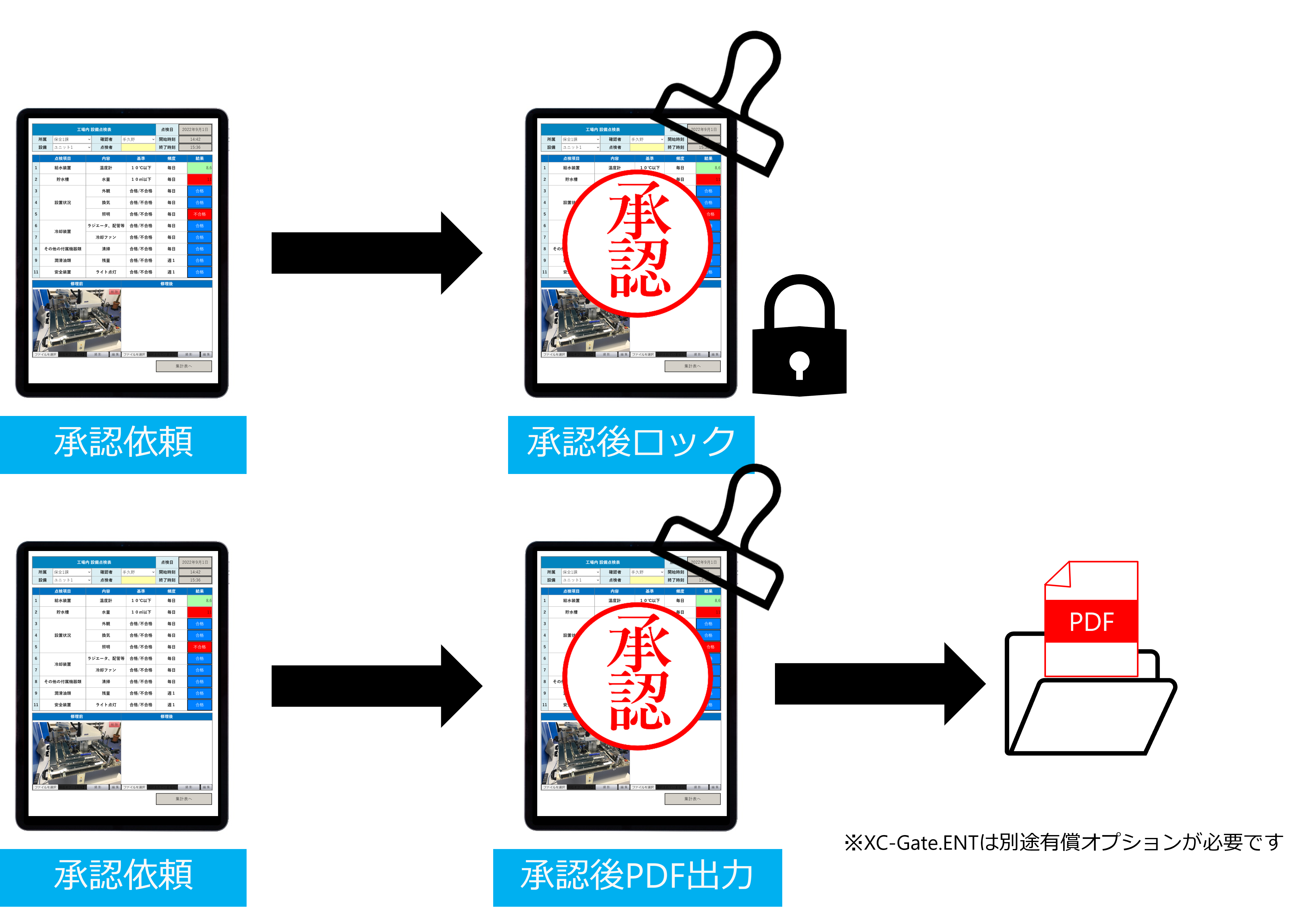
単純な承認だけではなく、最終承認の完了後にはデータ(実績)を編集できないようロックする機能、最終承認完了後自動でサーバー上のフォルダにpdf出力を行う機能も任意で設定することができます。
他にも代理承認機能や同じ承認経路の場合はまとめて承認を行える機能もございます。運用に合わせてXC-Gateの承認ワークフロー機能をご活用ください。
ご不明点などございましたら、下記ボタンよりお気軽にお問い合わせください。


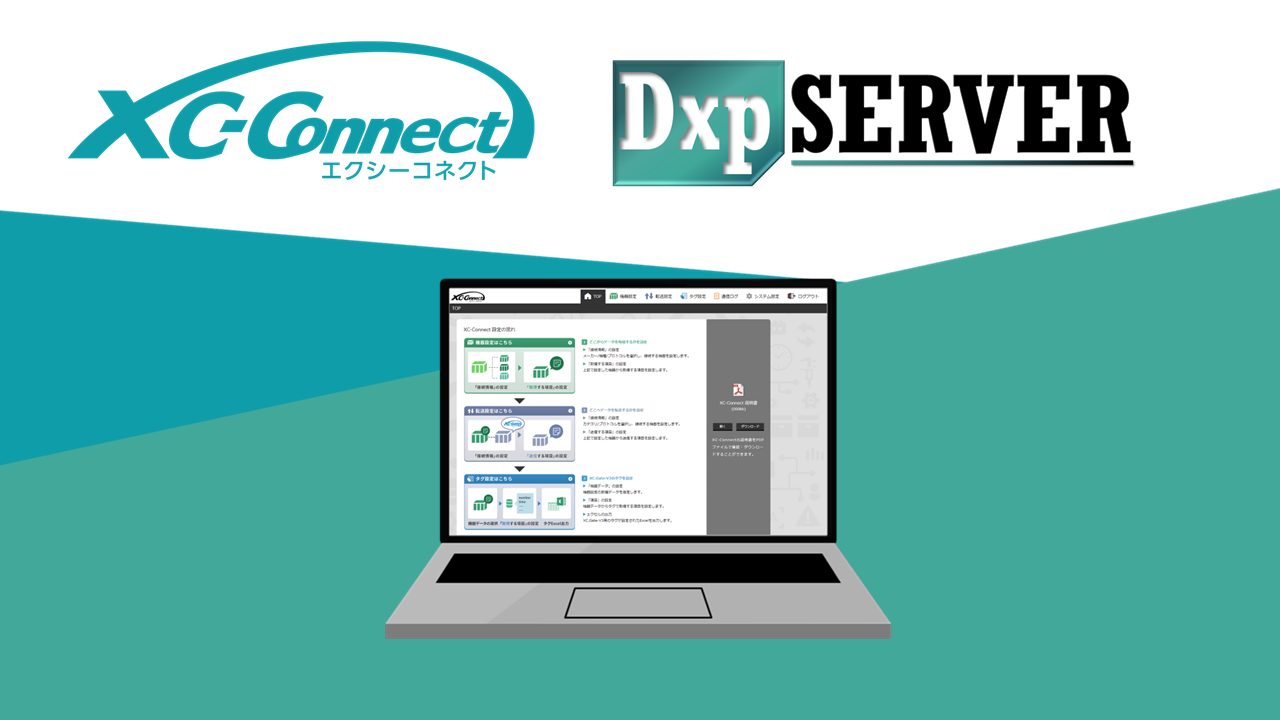










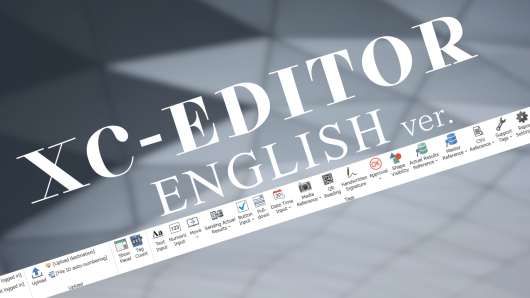


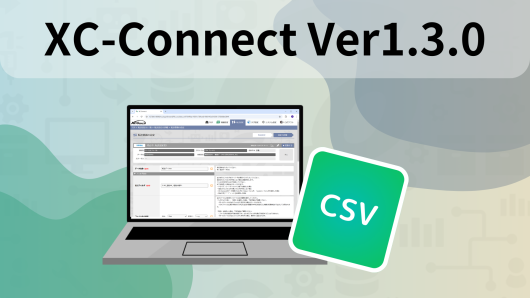


コメントを残す